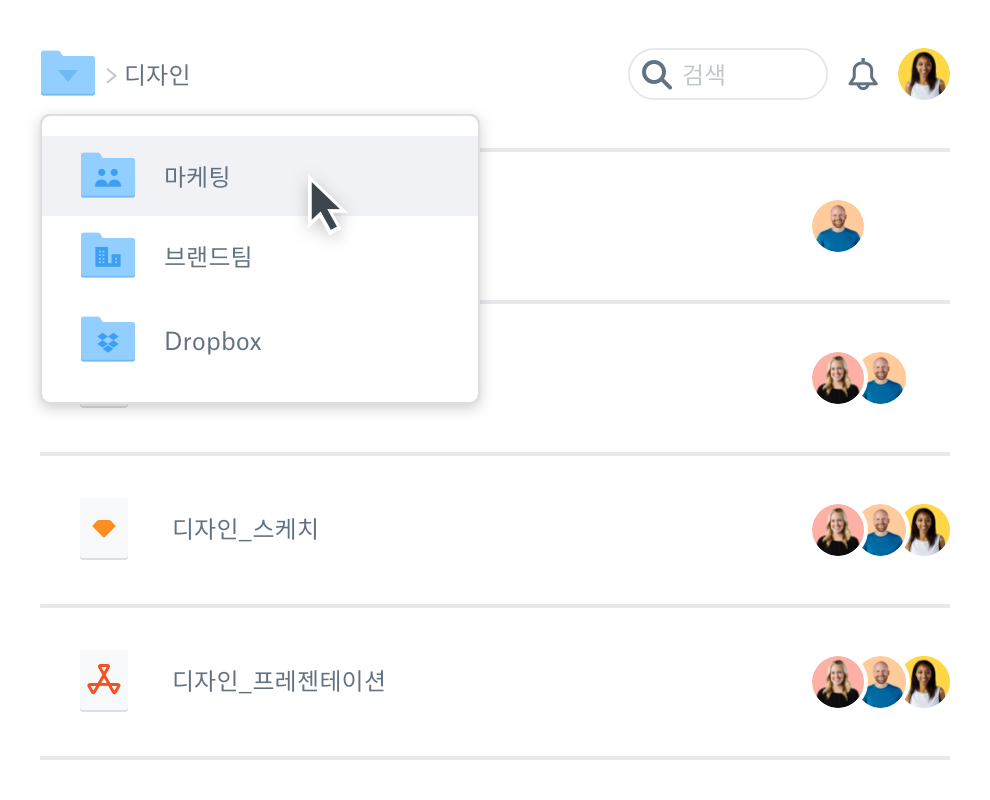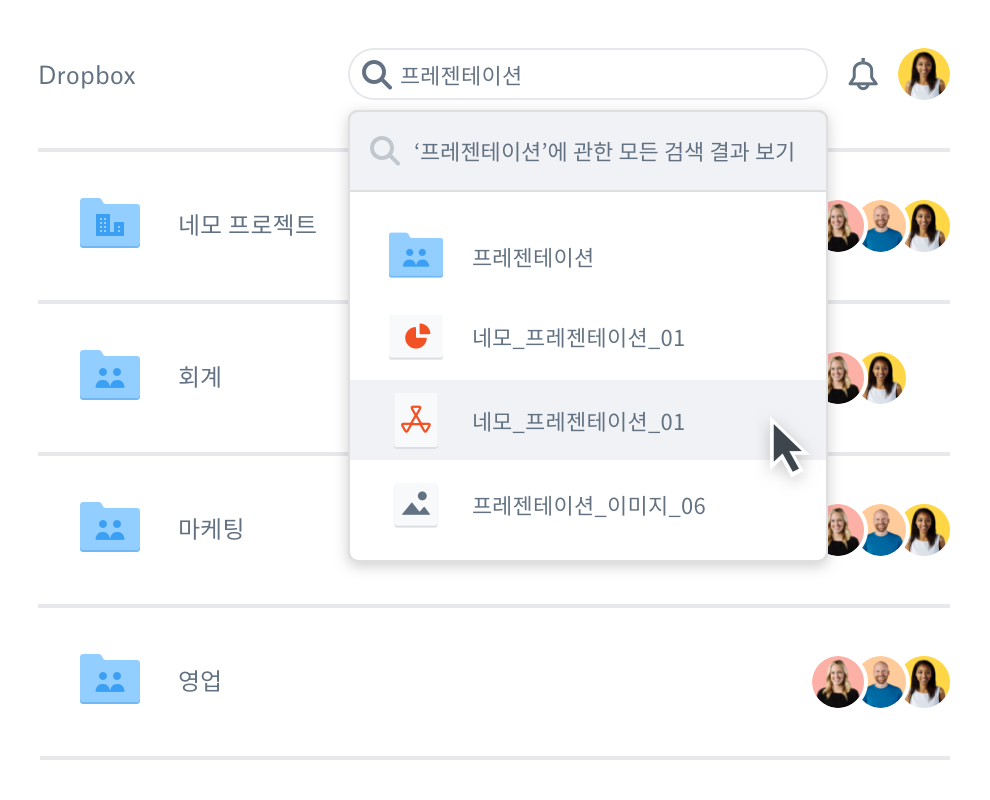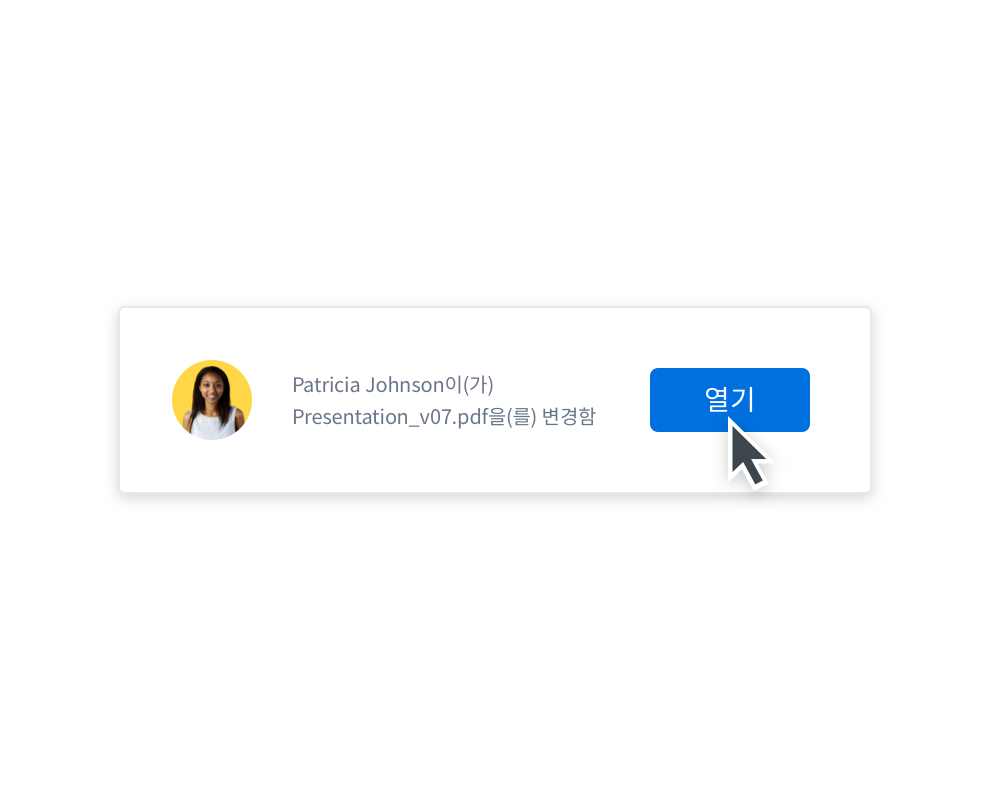팀 파일을 한 공간에 체계적으로 정리
콘텐츠를 찾는 시간과 파일을 관리하는 시간은 줄이고 업무에 더 집중하세요. Dropbox를 사용하면 하나의 체계적인 중심 공간에서 모든 콘텐츠에 액세스할 수 있습니다. Dropbox를 종이가 없는 온라인 파일 캐비닛으로 생각하세요. 폴더의 구조와 정리 시스템을 직접 설정할 수 있어 필요한 순간에, 필요한 파일을 간편하게 찾을 수 있습니다.
프로젝트 협업을 진행 중이라면 Dropbox를 사용해 파일과 폴더를 다른 사람들과 공유하세요. 그러면 누가 콘텐츠를 보거나 수정할 수 있는지 제어할 수 있습니다. 초대된 모든 사람은 각자의 Dropbox 계정에서 폴더, 하위 폴더, 파일에 액세스해 필요한 자료를 간편하게 찾을 수 있습니다.
그룹 폴더는 특정 팀원들을 위한 간편하고 유용한 파일 정리 시스템의 역할을 합니다. 그룹을 공유 폴더로 초대하면 모든 구성원이 즉시 폴더에 저장된 파일의 최신 버전에 액세스할 수 있습니다.